- 注意:在VScode中进行远程连接时出现“过程试图写入的管道不存在”的错误提示,删除C:\Users\yueshen5\.ssh或者C:\Users\Administrator\.ssh目录下的known_hosts文件后重新连接服务器即可。
- 关于如何在Linux服务器上创建Pytorch环境的方法步骤如下,此方法不需要安装Anaconda!!!
- 下述方法图片中的pytorch1.13和后面的pytorch是一样的,不要被干扰,因为我第一次创建pytorch1.13时出现了一些问题,重新创建的环境时我重新命名为pytorch了,所以大家可以根据自己情况创建环境名;所有图片中的“pytorch1.13”都是“pytorch”!!!
1. 利用如下命令创建Python3.8版本的Pytorch虚拟环境,并进入;
- conda create -n pytorch python==3.8
//-n指环境名称,pytorch为名称,可自定义。
- y
- conda activate pytorch //进入环境
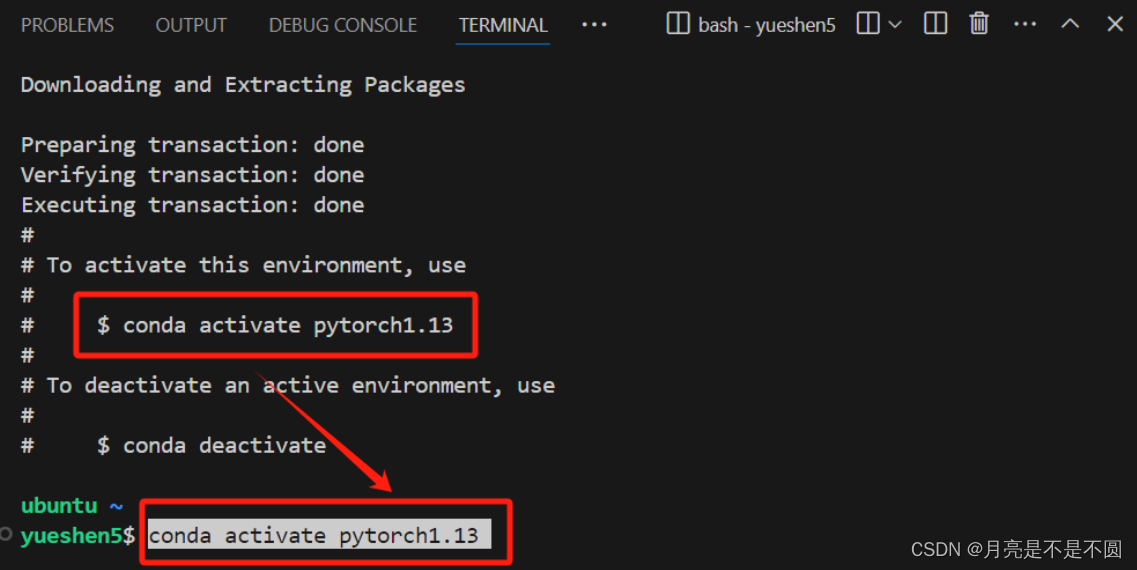
2. 安装torch和其他常用库。有两种方法,分别是官网下载或者使用清华镜像下载;
(1)使用nvidia-smi查看CUDA版本;
-
这里我们的cuda版本为12.0,我们进入Pytorch官网安装Linux中合适的torch:Previous PyTorch Versions | PyTorch,需要注意CUDA和torch的版本对应问题,这里我们安装torch1.13版本;即torch:1.13.1版本和CUDA:11.6版本;
-
注意:根据PyTorch官方文档,PyTorch 1.9.0支持CUDA 11.1,CUDA 11.0,CUDA 10.2,CUDA 10.1和CUDA 9.2。而在NVIDIA的官方文档中, CUDA 12.0也被列为支持PyTorch的版本之一。因此,如果你使用PyTorch 1.9.0或更高版本,那么CUDA 12.0应该是可以兼容的。但请注 意,兼容性也可能受到其他因素的影响,如操作系统和硬件配置等。建议在更新CUDA版本前先备份数据,并依据PyTorch和CUDA的官方 文档进行操作。
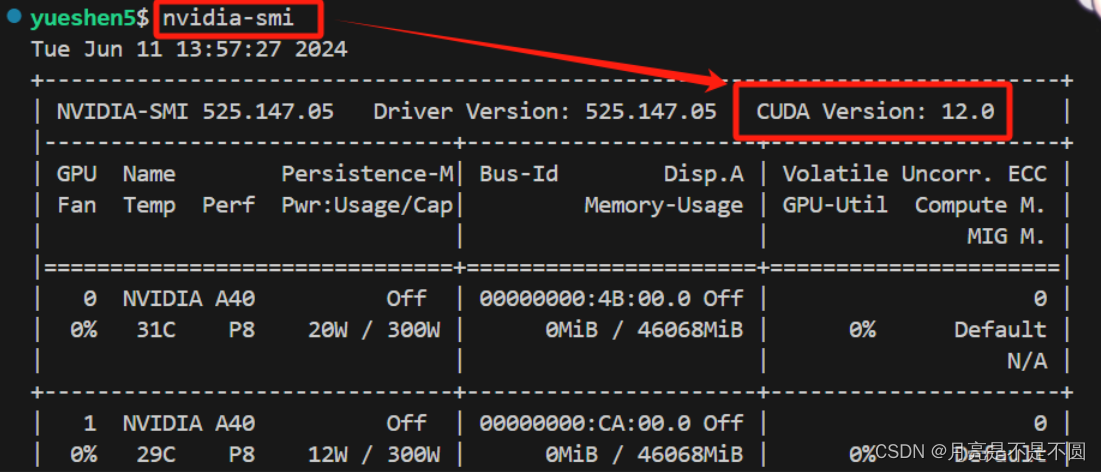 (2)安装torch
(2)安装torch -
方法一(不建议使用):在官网查看命令进行安装;,因为Pytorch官网的服务器在国外,所以下载很慢,且容易报错,所以不建议使用,建议使用方法二;反正这里我使用方法一报错,
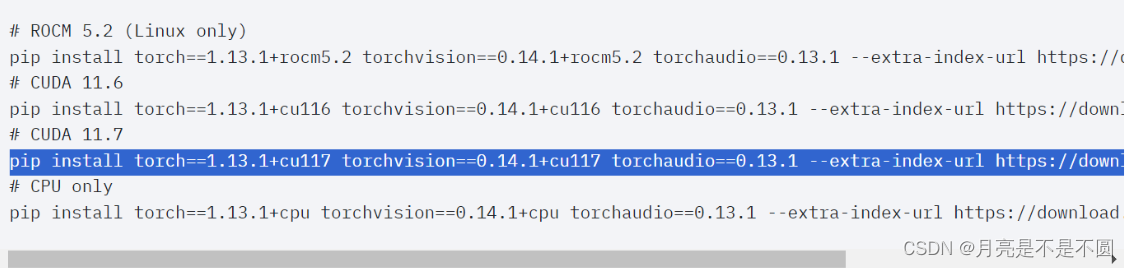
pip install torch==1.13.1+cu116 torchvision==0.14.1+cu116 torchaudio==0.13.1 --extra-index-url https://download.pytorch.org/whl/cu116 -
方法二:利用清华镜像进行安装;(针对方法一下载非常慢,可以利用梯子或者清华镜像安装),这里的版本为torch:1.11.0版本和CUDA:11.3版本
1)切换到之前创建的名为pytorch的虚拟环境
```
conda activate pytorch
```
可能出现CommandNotFoundError: Your shell has not been properly configured to use 'conda deactivate'.报错,可以试一下source activate pytorch命令。
2)利用清华镜像安装cudatoolkit(其实下面命令是在Windows中安装cuda的命令,但是在服务器上系统会自动识别,安装为Linux版本的cuda)
conda install cudatoolkit=11.3 -c https://mirrors.bfsu.edu.cn/anaconda/pkgs/main/win-64/
3) 由于在服务器上安装,网络速度很慢,所以采用手动安装方式,下载的安装包复制粘贴到服务器中如下图所示
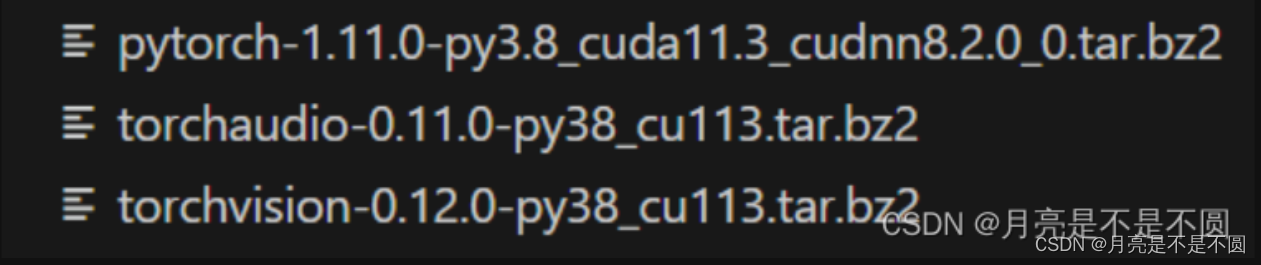
下载网址为Index of /anaconda/pkgs/main/linux-64/ | 清华大学开源软件镜像站 | Tsinghua Open Source Mirror
4)在服务器终端执行如下命令进行离线安装
conda install --offline ./pytorch-1.11.0-py3.8_cuda11.3_cudnn8.2.0_0.tar.bz2 conda install --offline ./torchaudio-0.11.0-py38_cu113.tar.bz2 conda install --offline ./torchvision-0.12.0-py38_cu113.tar.bz2=
5)执行完上述命令后仍然需要执行如下命令从而安装其余套件包,否则会在导入torch是导入失败;
conda install pytorch==1.11.0 torchvision==0.12.0 torchaudio==0.11.0 -c pytorch
成功安装pytorch的验证结果如下所示: 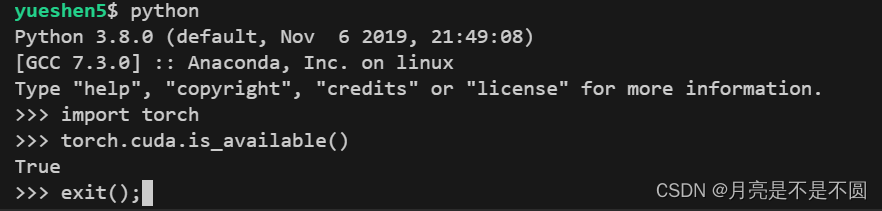
3. 在VSCode中配置安装的pytorch解释器;
(1)快捷键Ctrl+Shift+P出现如下界面,输入python:select interpreter,选择第一个选项;
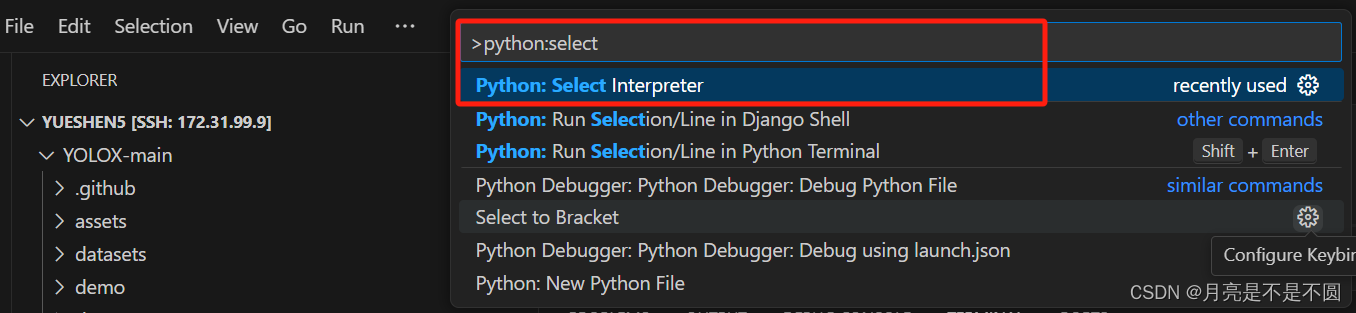
(2)输入pytorch所在的python路径,/home/yueshen5/.conda/pytorch/bin/python即可配置完成解释器;这里也可以参考该博主
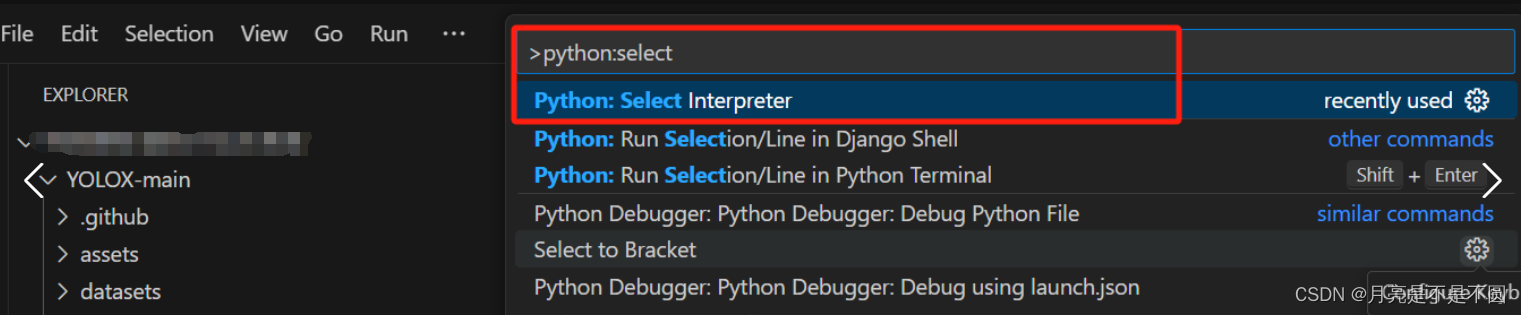
如下图所示,在VSCode右下角出现pytorch说明配置成功;
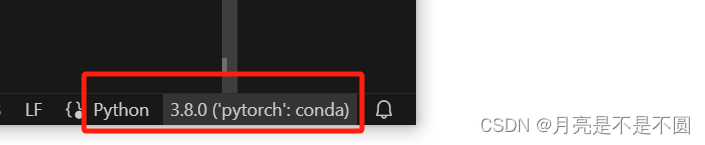
补充conda处理环境的命令:
- 查看虚拟环境列表:conda env list
- 查看虚拟环境列表:conda info -e
- 创建环境,指定python版本:
conda create -n EnvName python=3.7 - 克隆环境:
conda create -n EnvNameA --clone EnvNameB - 进入虚拟环境:conda activate EnvName
- 退出当前虚拟环境:conda deactivate
- 删除虚拟环境:
conda remove -n EnvName --all






















 8329
8329

 被折叠的 条评论
为什么被折叠?
被折叠的 条评论
为什么被折叠?








